Podczas gdy Windows 7 jest preinstalowany z Internet Explorerem 8 – niektóre systemy OEM mogą być dostarczane z Internet Explorer 9 lub 10 – możesz uaktualnić do Internet Explorera 11 automatycznie lub ręcznie aktualizacje. Aby wrócić do wersji programu Internet Explorer dostarczonej z systemem operacyjnym, zmień wersję aplikacji na starszą, usuwając pakiet aktualizacji programu Internet Explorer 11. Nie można jednak wrócić do wersji przeglądarki Internet Explorer, z którą system operacyjny nie był pierwotnie dostarczany.
Krok 1
Wejść Aktualizacja systemu Windows do menu Start, a następnie naciśnij Wejść.
Wideo dnia

Zostanie otwarty aplet Windows Update.
Źródło obrazu: Zdjęcie dzięki uprzejmości Microsoft
Krok 2
Kliknij Zainstalowane aktualizacje w aplecie Windows Update.
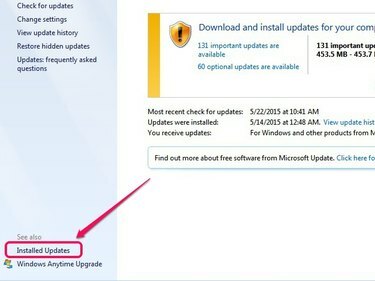
Otworzy się lista wszystkich zainstalowanych aktualizacji.
Źródło obrazu: Zdjęcie dzięki uprzejmości Microsoft
Krok 3
Wybierz Internet Explorer 11 -- lub Internet Explorer 10 lub 9, w zależności od aktualnie zainstalowanej wersji -- z listy zainstalowanych aktualizacji, a następnie kliknij Odinstaluj.
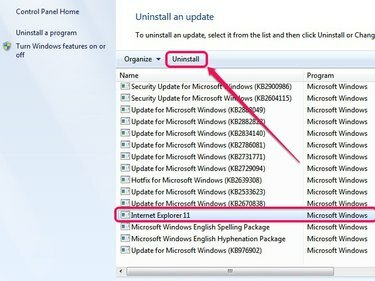
Otworzy się dezinstalator aktualizacji.
Źródło obrazu: Zdjęcie dzięki uprzejmości Microsoft
Krok 4
Kliknij tak w wyskakującym okienku potwierdzenia, aby kontynuować.
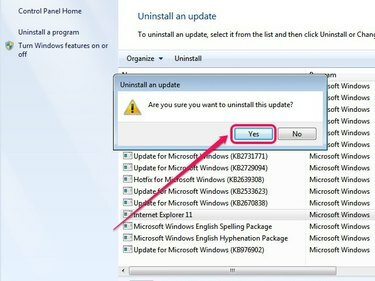
Kliknięcie Nie zamyka dezinstalator.
Źródło obrazu: Zdjęcie dzięki uprzejmości Microsoft
Krok 5
Wybierz Zrestartuj teraz zastosować zmiany. Po ponownym uruchomieniu systemu Windows 7 program Internet Explorer powraca do wersji wstępnie zainstalowanej.
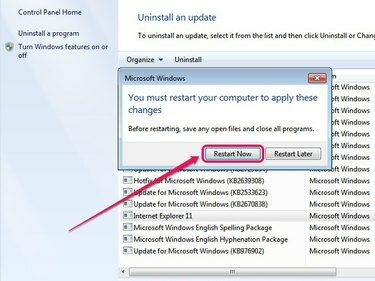
Kliknij Uruchom ponownie później, jeśli chcesz sfinalizować zmiany później.
Źródło obrazu: Zdjęcie dzięki uprzejmości Microsoft
Wskazówka
Aby wyłączyć Windows Update:
- Kliknij Zmień ustawienia w aplecie Windows Update.
- Wybierz Nigdy nie sprawdzaj aktualizacji w menu rozwijanym Ważne aktualizacje.
- Kliknij Zastosować, a następnie kliknij ok zastosować zmiany.
Jednak wyłączenie usługi Windows Update uniemożliwia systemowi operacyjnemu otrzymywanie najnowszych aktualizacji zabezpieczeń i funkcji. Aby być na bieżąco, jednocześnie uniemożliwiając uaktualnienie programu Internet Explorer, zainstaluj Internet Explorer 9, Internet Explorer 10 oraz Internet Explorer 11 zamiast tego zestawy narzędzi do blokowania.
Ostrzeżenie
Nie możesz wrócić do wcześniejszej wersji Internet Explorera w systemie Windows 8 lub 8.1. System Windows 8 jest dostarczany z preinstalowaną przeglądarką Internet Explorer 10 i nie obsługuje przeglądarki Internet Explorer 11. Windows 8.1 jest już wyposażony w preinstalowaną przeglądarkę Internet Explorer 11, która jest najnowszą wersją w momencie publikacji.


